Mrugające światła Xfinity US/DS: Co musisz wiedzieć?

Spis treści
Korzystam z połączenia Xfinity od prawie pół roku i doświadczenie było w większości bezproblemowe.
Jedynym problemem, który zauważyłem dość często, było to, że kontrolka US/DS na bramce zaczynała migać, gdy ją włączałem czasami, po czym traciłem dostęp do internetu.
Zdarzałoby mi się to również losowo podczas przeglądania internetu.
Nagle traciłem połączenie, a gdy sprawdzałem bramkę, to migała kontrolka US/DS.
Problem nie był w tym momencie bardzo krytyczny, ale nie mogłem ryzykować, że stanie się to następnym razem, gdy będę w ważnej rozmowie wideo lub będę pracował nad czymś bliskim terminu.
Aby dowiedzieć się, co oznacza migająca lampka i jak ją naprawić, przeszukałem internet, w tym strony pomocy technicznej Xfinity i fora użytkowników.
Skontaktowałem się również z działem obsługi klienta Xfinity, aby spróbować skorzystać z ich pomocy.
Z pomocą wszystkich informacji, które zdobyłem, udało mi się naprawić ten problem i postanowiłem zrobić ten przewodnik, aby kronika co zrobiłem.
Poradnik powinien pomóc Ci naprawić bramkę Xfinity, jeśli jej kontrolki US/DS migają dość szybko.
Migająca kontrolka US/DS na bramce Xfinity oznacza, że nawiązuje ona połączenie z Internetem i po pewnym czasie powinna zmienić kolor na biały. Jeśli tak się nie dzieje, sprawdź, czy usługi Xfinity nie działają, a jeśli nie, spróbuj ponownie uruchomić bramkę.
Czytaj dalej, aby dowiedzieć się, jak zrestartować fiber ONT i zresetować bramę Xfinity, która nie może połączyć się z internetem.
Co oznacza migająca kontrolka US/DS?

Po włączeniu bramki kontrolka US/DS powinna przestać migać po niecałej minucie, a ona sama nawiązuje połączenie z Xfinity.
Jeśli lampka nie przestanie migać, oznacza to, że router nie może nawiązać tego połączenia i w efekcie nie będzie w stanie zapewnić Ci dostępu do Internetu.
Może się to zdarzyć z różnych powodów, w tym z powodu tymczasowej awarii usług Xfinity lub nieprawidłowo skonfigurowanej bramy.
Poprawki do większości przyczyn są dość łatwe, a ty możesz śledzić większość z nich w ciągu kilku minut.
Sprawdź, czy nie ma przerw w dostawie prądu
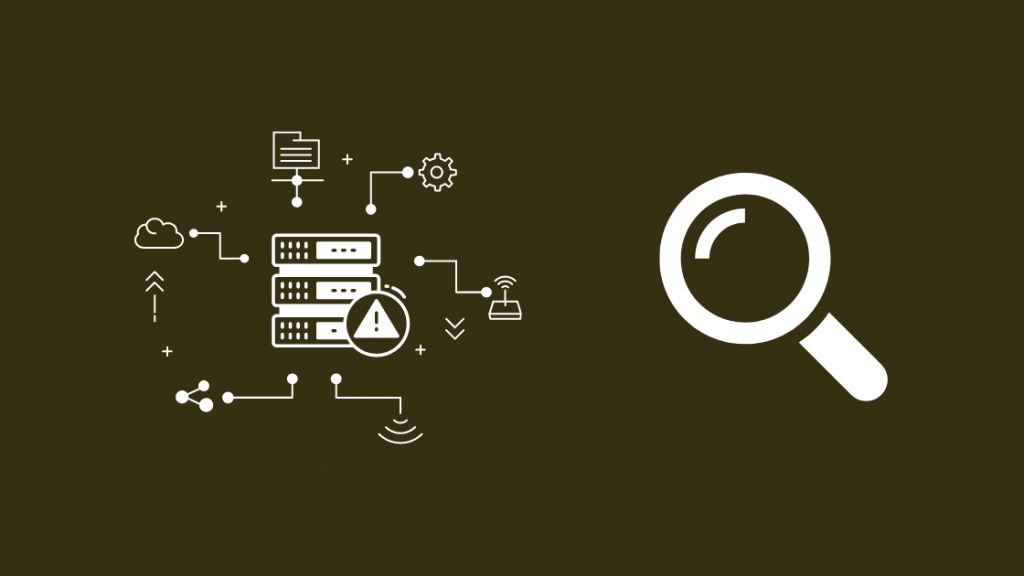
Jeśli miałeś stałe światło US/DS zanim zaczęło migać, może to być spowodowane awarią po stronie Xfinity.
Możesz sprawdzić, czy w Twojej okolicy jest przerwa w dostawie prądu, logując się do aplikacji Xfinity My Account i wybierając opcję Sprawdź, czy nie ma przerw w dostawie usług link.
Można również wejść na stronę Xfinity Status Center, aby sprawdzić, czy nie ma przestojów, lub zadzwonić do obsługi klienta pod numer 1-800-XFINITY jeśli chcesz to zrobić.
Jeśli zapisałeś się na Comcast Alerts w swoim telefonie, możesz wysłać SMS o treści OUT na numer 266278, aby sprawdzić, czy nie ma przestojów.
Kiedy już wiesz, że nastąpiła przerwa w dostawie, najlepszą rzeczą, jaką możesz zrobić, będzie czekanie, aż Xfinity naprawi problem.
Sprawdź raz na jakiś czas, czy kontrolka US/DS świeci się na stałe.
Stop Torrentingowi
Torrentowanie treści chronionych prawem autorskim jest nielegalne, a dostawcy usług internetowych są prawnie zobowiązani do dławienia połączenia internetowego w przypadku wykrycia aktywności torrentowej.
Gdyby Xfinity dowiedziało się, że zbyt często korzystasz z torrentów, mogłoby tymczasowo odmówić połączenia z Twoim routerem, aby egzekwować prawo autorskie i zmniejszyć duży ruch na swoich serwerach.
Zamknij wszystkie aplikacje torrentowe działające w tle i sprawdź, czy kontrolka US/DS świeci się na stałe.
Sprawdź kable

Jeśli kable, które idą do modemu lub bramy nie są podłączone prawidłowo, router może mieć problemy z połączeniem z Xfinity.
To samo można powiedzieć, jeśli kable były uszkodzone.
Sprawdź wszystkie kable i zobacz, czy są prawidłowo podłączone i nie są uszkodzone.
Uszkodzone kable ethernetowe możesz zastąpić kablem ethernetowym DbillionDa Cat 8, który jest bardziej wytrzymały dzięki pozłacanym złączom końcowym.
Każdy inny kabel wymaga pracy profesjonalisty, więc skontaktuj się z Xfinity i powiedz im, że twoje kable zostały uszkodzone.
Ponowne uruchomienie urządzenia ONT
Jeśli masz Xfinity Fiber, będziesz miał również Optical Network Terminal (ONT), gdzie kończy się kabel światłowodowy.
Sprawdź w piwnicy lub w pobliżu tablicy rozdzielczej w swoim domu, aby znaleźć ONT.
Ponowne uruchomienie może pomóc w problemach, które mogły zablokować router przed połączeniem z Xfinity.
Aby ponownie uruchomić urządzenie ONT:
- Odłączyć zasilanie AC od urządzenia ONT.
- Następnie odłącz akumulator zapasowy, jeśli dotyczy.
- Odczekaj co najmniej 30-40 sekund.
- Podłącz akumulator zapasowy, jeśli dotyczy.
- Na koniec podłączyć urządzenie ONT z powrotem do zasilania AC.
Po ponownym uruchomieniu urządzenia ONT sprawdź, czy kontrolka US/DS zmieniła kolor na stały.
Ponowne uruchomienie bramy
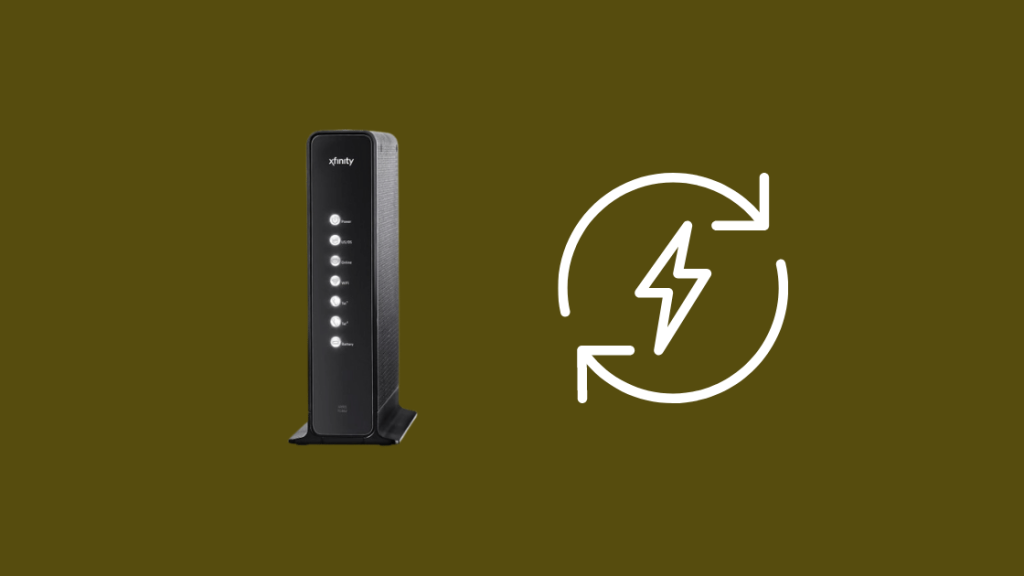
Jeśli ponowne uruchomienie urządzenia ONT nie rozwiązało problemu, spróbuj ponownie uruchomić bramę.
Zobacz też: Panasonic TV Czerwone światło migające: Jak naprawićPomaga to bramce odświeżyć się i może sprawić, że ponownie połączy się z internetem.
Aby ponownie uruchomić bramę:
- Odłącz modem bramy od ściany.
- Odczekaj około 15 - 30 sekund przed ponownym podłączeniem bramki.
- Włączyć bramę.
Poczekaj, aż bramka się włączy i zobacz, czy lampki US/DS po mrugnięciu przechodzą w stan stały.
Zobacz też: Najlepsze koncentratory Z-Wave do automatyzacji domuZresetuj bramę

Jeśli ponowne uruchomienie nie przyniesie efektu, możesz spróbować przywrócenia ustawień fabrycznych bramy, aby ponownie nawiązać połączenie.
Znajdź przycisk resetowania z tyłu bramy.
W przypadku niektórych modeli będzie to mały otwór, przez który zmieści się spinacz do papieru, a w innych będzie wyglądał jak zwykły przycisk.
Szukaj etykiet z napisem Reset.
Pamiętaj, że wykonanie takiego resetu fabrycznego spowoduje wymazanie wszystkich ustawień i przywrócenie ich do ustawień fabrycznych, w tym nazwy i hasła sieci Wi-Fi.
Za pomocą narzędzia administratora można również przywrócić bramie ustawienia fabryczne.
Aby zresetować bramę Xfinity:
- Zlokalizuj przycisk resetowania.
- Otwórz mały spinacz do papieru.
- Włóż spinacz do papieru do małego otworu.
- Naciśnij i przytrzymaj przycisk przez co najmniej 5 sekund, a następnie zwolnij go, gdy zgasną kontrolki bramki.
Aby zresetować bramę poprzez narzędzie administratora:
- Otwórz przeglądarkę internetową na komputerze PC lub Mac.
- Typ 10.0.0.1 w pasku adresu.
- Zaloguj się do narzędzia za pomocą nazwy użytkownika i hasła, które znajdziesz na naklejce na bramce.
- Przejdź do Rozwiązywanie problemów > Resetowanie/przywracanie ustawień bramy > PRZYWRÓCENIE USTAWIEŃ FABRYCZNYCH .
- Wybierz Reset fabryczny/przywrócenie ustawień fabrycznych i w razie potrzeby potwierdzić wszelkie monity.
- Brama zostanie ponownie uruchomiona i rozpocznie się procedura resetowania.
Poczekaj na zakończenie resetu i zobacz, czy kontrolka US/DS świeci się na stałe.
Kontakt z Xfinity
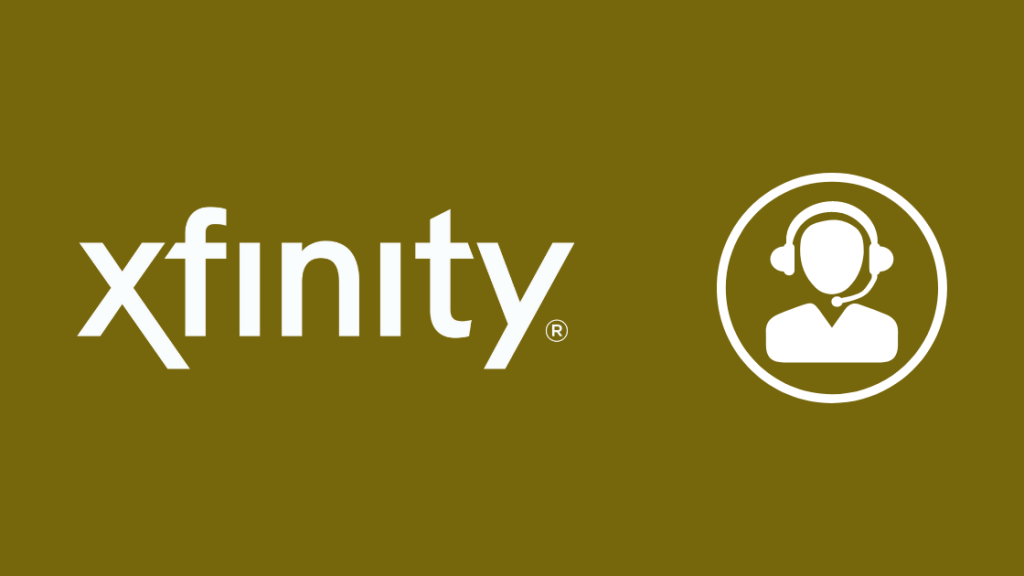
Jeśli żaden z tych kroków rozwiązywania problemów nie sprawdzi się w Twoim przypadku, skontaktuj się z firmą Xfinity.
Mając do dyspozycji pliki dotyczące Twojego połączenia, będą mogli zapewnić bardziej spersonalizowane kroki rozwiązywania problemów, które pasują do Twojej konfiguracji.
Mogą również wysłać technika, jeśli czują potrzebę przyjrzenia się Twojemu sprzętowi.
Myśli końcowe
Sprawić, by kontrolka US/DS zaświeciła się na stałe to połowa sukcesu. Pamiętaj, by sprawdzić, czy po przywróceniu połączenia masz dostęp do internetu.
Jeśli napotkasz problem z serwerem DNS podczas korzystania z Internetu Xfinity, przepłucz DNS lub użyj niestandardowego DNS, takiego jak 8.8.8.8 lub 1.1.1.1.
Comcast pozwala również na wymianę modemów kablowych z własnym, więc jeśli brama Xfinity utrzymuje dając problemy, przejdź do kompatybilnego modemu router combo.
You May Also Enjoy Reading:
- Xfinity nie dostaje pełnej prędkości: Jak rozwiązać problem
- Xfinity Cable Box Mrugające białe światło: Jak naprawić
- Router Xfinity Online Światło wyłączone: Jak rozwiązać problem
- Router Xfinity miga na niebiesko: Jak naprawić
Najczęściej zadawane pytania
Co oznacza DS na routerze?
DS na routerze Xfinity oznacza downstream i oznacza, że dane poruszające się w dół rzeki i do Twojego routera są aktywne.
Gdy ta kontrolka miga, oznacza to, że nie odbierasz danych z Internetu.
Jakie kontrolki powinny się świecić na moim modemie Xfinity?
Kontrolki Power i Online powinny migać w Twoim modemie Xfinity, powinny być włączone i pozostać stałe.
W przypadku modemów z kontrolką US/DS, ta również powinna być jednolicie biała.
Dlaczego moja bramka xFi miga na biało?
Gdy Twoja bramka xFi miga na biało, oznacza to, że bramka nie została jeszcze aktywowana na serwerach Xfinity.
Czy Xfinity jest teraz w rozsypce?
Aby dowiedzieć się, czy Xfinity jest w tej chwili wyłączone, można zalogować się na swoje konto Xfinity i kliknąć przycisk Sprawdź, czy nie ma przerw w dostawie usług link.

